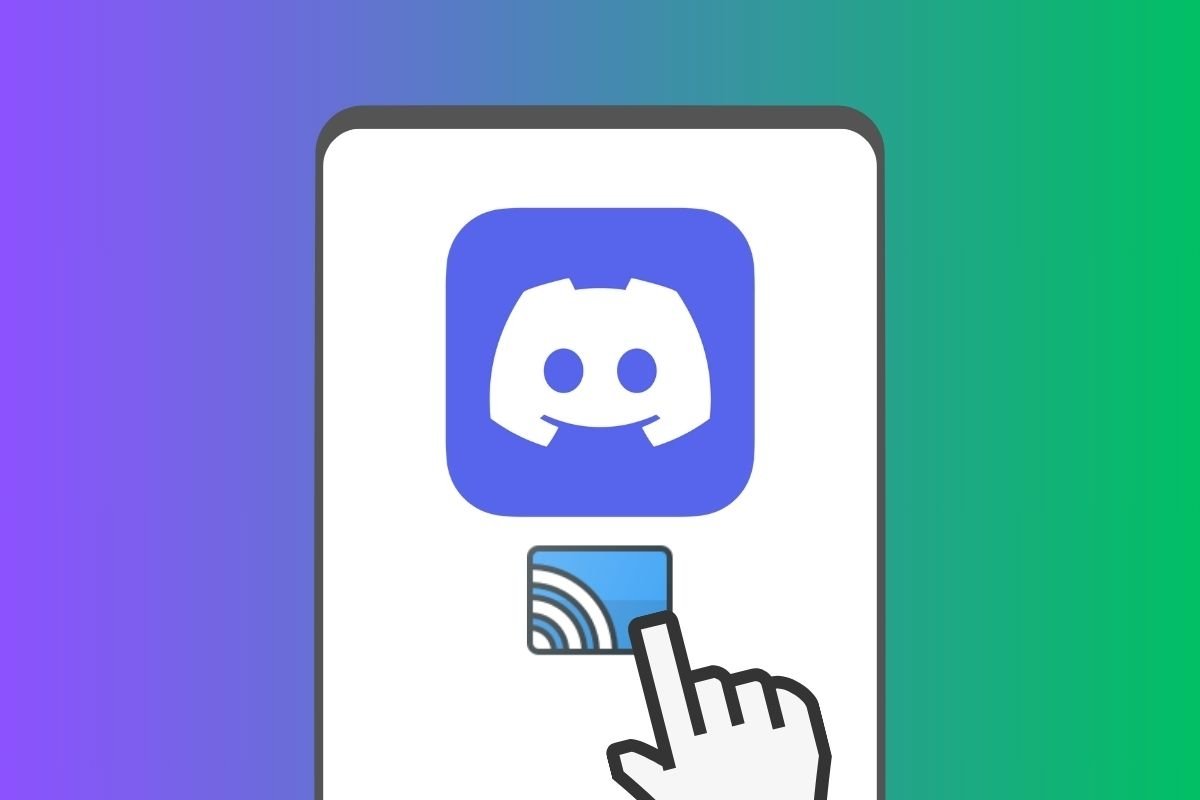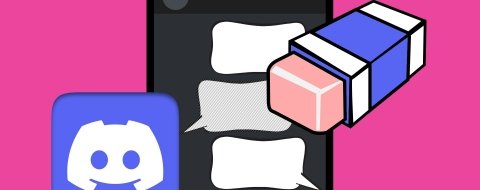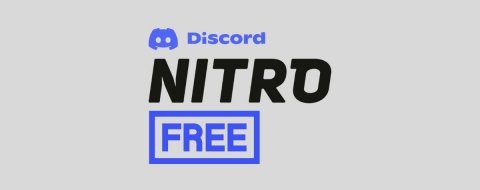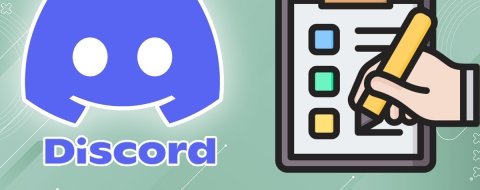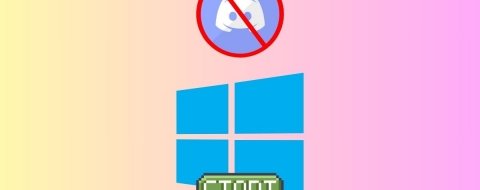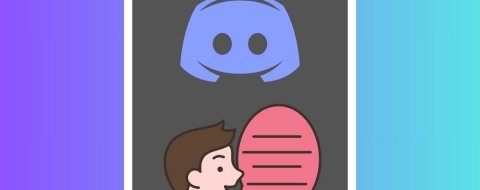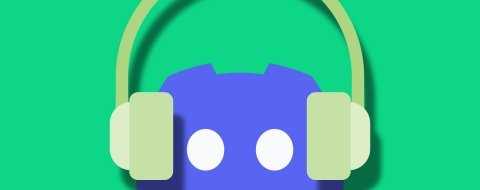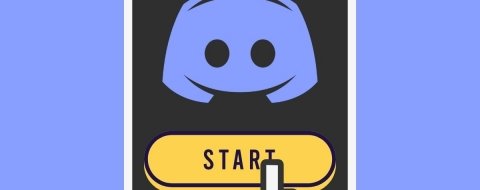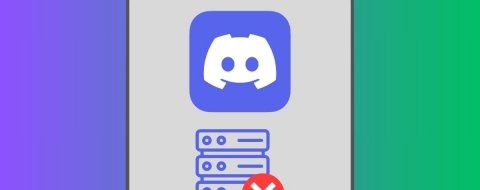Discord es una de las aplicaciones más importantes que hay actualmente. Esta permite a sus usuarios agruparse en servidores (públicos o privados) para comunicarse e incluso postear todo tipo de mensajes o comunicaciones. Aunque la app para ordenadores está algo más desarrollada que la que hay actualmente para móviles Android, esta última permite hacer muchas cosas como por ejemplo compartir la pantalla del móvil con otros usuarios. En este artículo te vamos a explicar cómo puedes compartir la pantalla a través de Discord y a darle solución a algún problema que te puede ocurrir en el camino a ello.
Cómo se comparte pantalla en Discord para Android
Tal y como hemos dicho anteriormente, Discord es uno de los mejores sistemas actualmente para comunicarse con otros usuarios, ya no solo a nivel de los usuarios gamers que buscan un sistema para poder ponerse en contacto con sus compañeros de equipo, sino que también se ha extendido a nivel empresarial. El hecho de poder compartir la pantalla en Discord (tanto en la versión de PC como en la versión para Android) es realmente útil, ya que es una función que tiene muchísimos usos diferentes. Vamos a explicaros cómo compartir la pantalla desde tu dispositivo Android en una serie de pasos que, como verás a continuación, son realmente sencillos.
Cómo compartir pantalla con audio en Discord
Como decimos, compartir la pantalla en todas las versiones de Discord es realmente fácil. Para ello, lo primero que deberemos hacer será descargarnos la aplicación e iniciar sesión con nuestros credenciales. Si no tenemos cuenta de Discord deberemos crearnos una, algo que no nos llevará más de unos minutos. Una vez ya estemos dentro de la aplicación, tendremos que hacer lo siguiente, paso por paso:
- En primer lugar, deberemos elegir con quien queremos compartir la pantalla. Podremos seleccionar un servidor donde estemos o una persona sola.
- Una vez tengamos hecho el paso anterior, deberemos iniciar llamada. Para ello, deberemos pulsar en el botón que tiene el símbolo de un teléfono o bien unirnos a una que ya esté en curso a través de un canal de voz de un servidor.
- Dentro de la llamada, solo tendremos que dirigirnos un poco más abajo en pantalla para que nos aparezca el botón de compartir pantalla. Una vez le demos y aceptemos los permisos que nos aparecerán en pantalla estaremos mostrando la pantalla de nuestro Android a todas las personas que estén dentro de la llamada.
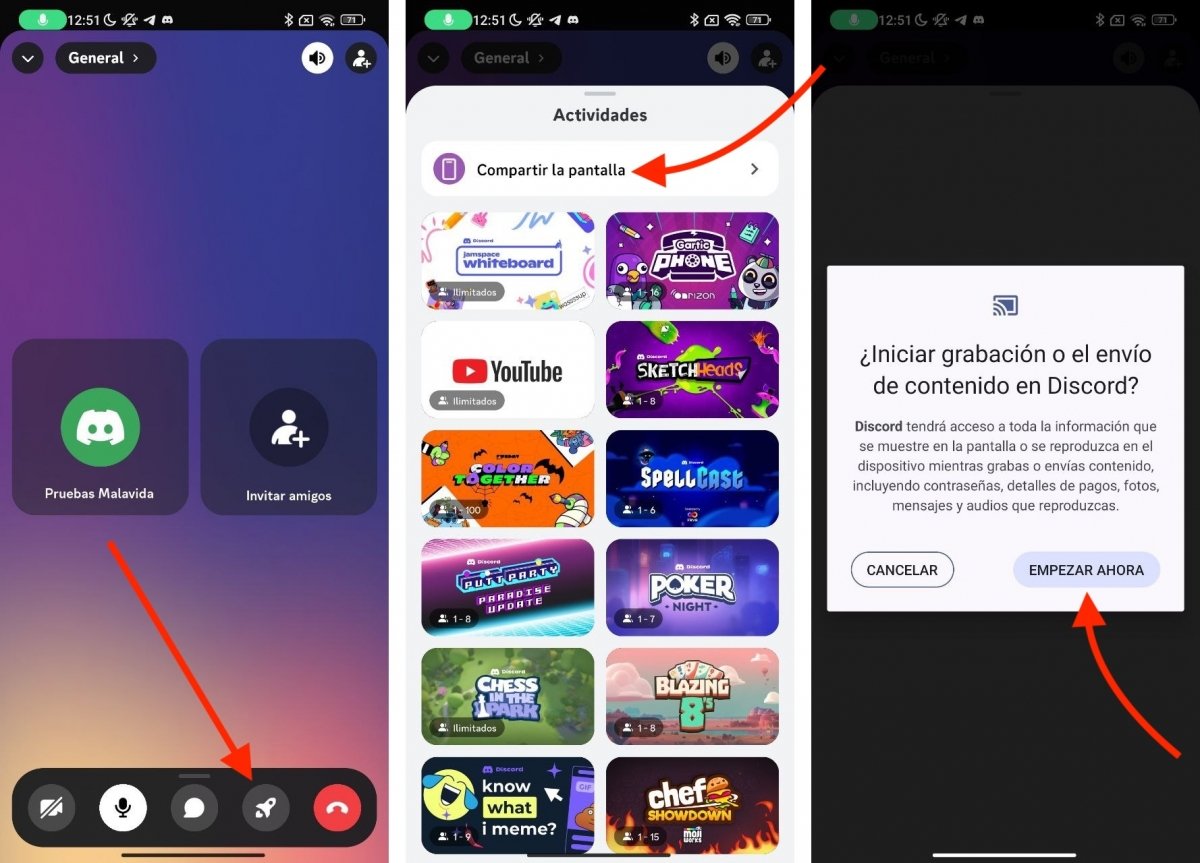 Pasos para compartir la pantalla desde la aplicación de Discord en Android
Pasos para compartir la pantalla desde la aplicación de Discord en Android
Por qué compartir pantalla no funciona o se ve negro en Discord
El sistema de compartir pantalla de Discord no suele tener demasiados problemas, aunque puede ocurrir que no seas capaz de compartir la pantalla con otros usuarios. La principal causa de esto se puede deber a que tu conexión a Internet no es lo suficientemente estable o que no estés conectado a Internet en ese momento. Para utilizar Discord y, especialmente, el sistema para compartir pantalla es muy importante que tu conexión a Internet funcione bien, por lo que te recomendamos que la utilices siempre estando conectado a alguna red WiFi de calidad.
También puede ocurrir que sí que estés compartiendo la pantalla, pero que esta les aparezca a los otros usuarios en negro. Esto se puede deber, principalmente, a dos fallos muy concretos. El primero de ellos (y tal vez el más común) puede deberse a que la aplicación está fallando. Lo bueno que tiene este tipo de error es que la solución es muy sencilla, ya que pasa únicamente por reiniciar la aplicación y/o el dispositivo. Si esto no soluciona el problema de la pantalla en negro puede deberse a que estás compartiendo un contenido que está protegido, como puede ser el contenido de la plataforma Netflix. En ese caso, no podrás compartir la pantalla con tus amigos, ya que este tipo de contenido no permite la captura desde ninguna aplicación legal.